Sử dụng điều khiển báo cáo Power BI để thêm báo cáo (bản xem trước)
Quan trọng
Kiểm soát báo cáo sẽ hết hiệu lực vào ngày 31 tháng 7 năm 2024. Power BI Chúng tôi khuyên bạn nên xóa tất cả Power BI các điều khiển báo cáo khỏi các ứng dụng dựa trên mô hình và thay vào đó sử dụng Power BI nhúng bảng điều khiển hệ thống. Thông tin thêm: Tạo hoặc chỉnh sửa Power BI bảng điều khiển hệ thống nhúng
Thêm báo cáo Power BI vào biểu mẫu ứng dụng dựa trên mô hình bằng điều khiển báo cáo Power BI. Điều này giúp khai phá sức mạnh để tổng hợp dữ liệu trên nhiều hệ thống, điều chỉnh các dữ liệu đó để phù hợp với ngữ cảnh của một bản ghi.
Quan trọng
Đây là một tính năng xem trước. Thêm thông tin: Quản lý ứng dụng và ứng dụng dựa trên mô hình
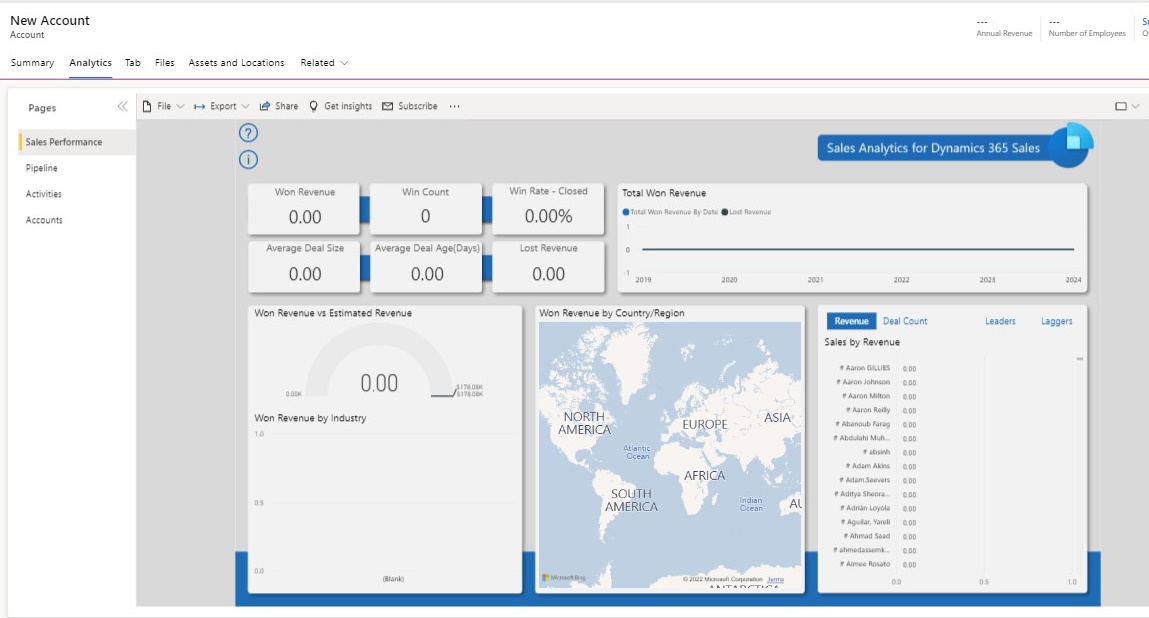
Điều kiện tiên quyết
- Các môi trường Microsoft Dataverse phải được cài đặt giải pháp Phần mở rộng Power BI. Thông tin khác: Cài đặt một ứng dụng trong dạng xem môi trường
- Điều khiển báo cáo Power BI chỉ hoạt động với các loại biểu mẫu chính.
Thêm và đặt cấu hình điều khiển Power BI trên một biểu mẫu
- Trong công cụ thiết kế biểu mẫu, hãy chọn Cấu phần trong ngăn điều hướng bên trái, mở rộng Power BI và sau đó chọn Báo cáo Power BI.
- Chọn từ các thuộc tính sau đây:
- Báo cáo. Chọn báo cáo Power BI mà bạn muốn hiển thị trên biểu mẫu. Thông tin thêm: Tạo Power BI các thành phần báo cáo và tập dữ liệu.
- Hiển thị ngăn lọc. Khi Đúng, hiển thị ngăn lọc trong báo cáo Power BI.
- Mở rộng ngăn lọc theo mặc định. Khi Đúng, mở rộng ngăn lọc theo mặc định.
- Lưu bản cập nhật bộ lọc. Khi Đúng và một người rời khỏi báo cáo, bộ lọc sẽ được lưu và được áp dụng lại khi người đó quay lại.
- Hiển thị thanh hành động. Khi Đúng, hiển thị thanh hành động của báo cáo chứa các lệnh như Tệp, Xuất và Chia sẻ.
- Hiển thị thanh dấu trang. Khi Đúng, hiển thị thanh dấu trang của báo cáo.
- Hiển thị điều hướng trang. Khi Đúng, hiển thị điều hướng trang của báo cáo.
- Vị trí điều hướng trang. Khi Đúng, xác định vị trí, bên trái hoặc bên dưới, sẽ hiển thị điều hướng trang.
- Nền. Đặt nền thành nền trắng mặc định hoặc chọn Trong suốt.
- Xâu bộ lọc. Xâu bộ lọc JSON được áp dụng trên báo cáo Power BI để lọc theo ngữ cảnh. Thông tin khác: Nhũng với lọc theo ngữ cảnh
- Hiển thị cấu phần trên. Theo mặc định, tất cả các loại ứng dụng khách Web, Điện thoại và Máy tính bảng được kích hoạt để hiển thị biểu mẫu. Xóa các loại ứng dụng khách mà bạn không muốn hiển thị báo cáo Power BI.
- Chọn Xong.
- Lưu và sau đó Phát hành biểu mẫu.
Các bước tiếp theo
Báo cáo Power BI trong ứng dụng dựa trên mô hình và Dataverse